Pdt tinktúra a napfogyatkozás írása és hibakeresése php scriptek és oldalak, henry motu
PDT plug-in az Eclipse és hibakereséshez XDebug vagy Zend Debugger
A PDT (PHP Fejlesztőeszközök) beépülő modul az Eclipse telepítése után lehetővé teszi a PHP scriptek és oldalak gyors írását és hibakeresését. A PDT projekt két hibakereső segédprogramot támogat: az XDebug és a Zend Debugger.
Ez a cikk bemutatja a PDT telepítési eljárását a hibakereséshez mindkét hibakeresési segédprogram használatával.
A hibakeresési környezet beállításához PHP scriptekhez és webhelyekhez az Eclipse-ben szükség van:
- Operációs rendszer. Szerencsére léteznek az Eclipse for Linux, Windows és Mac OS verziók (ebben a kézikönyvben Linuxot fognak tekinteni, majd később Windows alatt írok);
- Webkiszolgáló. Bármi lehet, ha támogatja a PHP-t a munkaköröknek (Apache, IIS);
- Telepített PHP hibakereső beállításokkal (xdebug vagy Zend Debugger);
- Webhely ezen a webkiszolgálón, közvetlen hozzáféréssel a webhely webhelykönyvtárához;
- És maga a PDT;
PDT telepítési lehetőségek az Eclipse számára:
- A "többfunkciós készülék" ("All-in-One") telepítése. Az ilyen típusú telepítés ebben a témában nem lesz figyelembe véve. Ez magában foglalja az Eclipse, PDT plug-in platformot stb.
- Telepítés "Automatikus". Ez a telepítés az Eclipse kiegészítő szoftver telepítésének segítségével valósul meg;
- Telepítés "Kézi". Ez a telepítés nem ajánlott, mert a PDT plug-in függőségeinek személyes ellenőrzésére van szükség;
PHP hibakeresési lehetőségek az Eclipse számára:
- PHP szkriptek hibakeresése Ehhez a beállításhoz nincs szükség a webszerverre, de a hibakereséshez CLI-PHP-t kell beállítani.
- PHP webhelyek hibakeresése. Ehhez az opcióhoz szükség van egy webkiszolgálóra a hibakereséshez konfigurált php rendszermaggal.
- Mindkét lehetőség a hibakereséshez. Tartalmazza mind az első, mind a második hibakeresési lehetőségeket.
Úgy döntöttek, hogy a második PDT telepítést Eclipse-ben használják.
Automatikus PDT telepítés Eclipse-ben:
Az Apache telepítése egy helyi gépre (Ubuntu)
Az én esetemben az Ubuntuban a telepítés:
A / path / to / phpini_folder könyvtár, ahol a php.ini található (PHP konfigurációs fájl)
felhasználónév ". Ha a php.ini megjelenik a" Loaded Configuration File "menüpontban, folytassa az xdebug beállítási elemet.
2. Telepített PHP használata esetén.
felhasználónév ". A" betöltött konfigurációs fájl "meg kell jeleníteni az aktuális php.ini konfigurációs fájl elérési útját, emlékezzen az útvonalra és menjen az xdebug konfigurációs lépésre.
Az xdebug beállítása a php.ini fájlban
Az xdebug beállítása előtt meg kell kapnod :).
Kétféleképpen fogok leírni:
- Gyűjtsd össze egymástól függetlenül;
- Telepítse a PECL (PHP Extension Community Library) segítségével;
username "nevet, és keresse meg az" xdebug "karakterláncot.
Pozitív keresési eredmény esetén gratulálok neked. Tehát az xdebug telepítése befejeződött, és elindíthatja az Eclipse programot az Apache használatával végzett hibakereséshez. PHP és xdebug.
Az Eclipse konfigurálása hibakereséshez az XDebug használatával
Először is, indítsd el az Eclipse-et, amely már telepíteni kell a PDT-t.
Hozzon létre egy új PHP projektet.
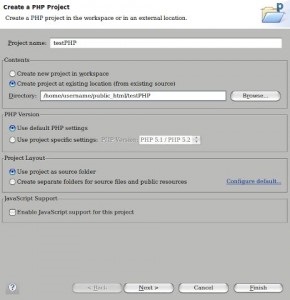
Fontos, hogy a korábban létrehozott könyvtárat kiválasszuk a projekthez
/ public_html /. Adjon hozzá néhány fájlt a projekthez a (), stb. A hibakeresés legfontosabb előnyeinek megtekintése.
Most meg kell mondanod a PDT-nek és az Eclipse-nek, hol találja meg a szerverünket. Kövesse az "Ablak" -> "Beállítások" lehetőséget:
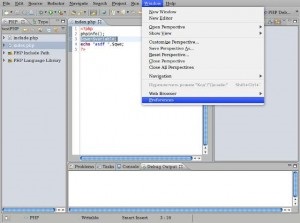
A "PHP" -> "Debug" elem. Válassza ki a debugger (PHP debugger) xdebug parancsot. Itt módosíthatja a hibakereső beállításait. Alapértelmezés szerint mindent beállítunk a php.ini fájlban megadott módon.
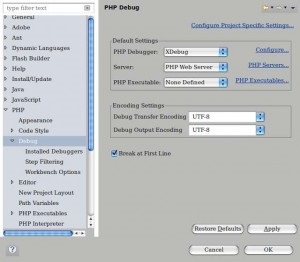
Válassza ki a kiszolgálók konfigurálásának lehetőségét (PHP szerverek):
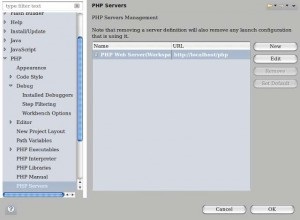
Végrehajtjuk a Szerkesztés (Szerkesztés) parancsot:
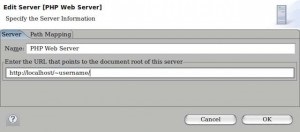
felhasználónév /. Válassza ki a "Path Mapping" elemet
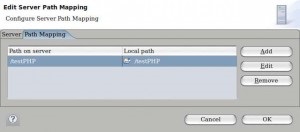
Válassza az Elem hozzáadása lehetőséget. A "Path on Server" mezőben adja meg a projekt mappának a nevét a szerveren (esetemben a testPHP). A "Path in Workspace" mezőben adja meg a projekt elérési útját az Eclipse munkaterületen (szintén testPHP).
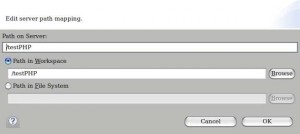
Az "Ablak" -> "Beállítások" -> "PHP" -> "Debug" szakaszban meg lehet adni a php parancsfájlok hibakereséséhez a végrehajtható php fájl elérési útját. Ehhez a funkcióhoz a PHP telepítési pontot kell futtatnia.
A "Run" -> "Debug Configuretion."
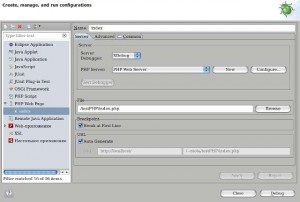
Fel kell kérni, hogy menjen a "PHP hibakeresés" perspektívába. Egyébként meg kell menned magadnak.
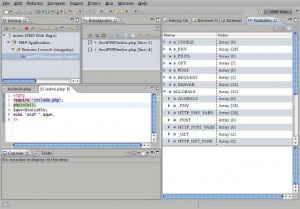
utószó
Zend Debuggerrel nem voltam elég;), később megpróbálom leírni. Biztosíthatom Önöket, hogy a Zend Debuggera telepítése nem bonyolultabb, mint a fent leírt Xdebug változat.
Ismertesse az Eclipse, a PDT, az Apache, a PHP, az Xdebug telepítésének folyamatát a Windows-on nincs elég ideje. Talán később, ha korábban senki sem kéri).
Figyelj, és nem próbáltad meg a netbeans-t IDE-ként. Nagyon érdekes dolog.
Hallottam, de nem próbáltam el, úgy döntöttem, hogy az Eclipse-el kezdem, mert szüksége van az AS3, a PHP és hosszú távon a Java-ra. Mint tudom, az IDE a Flash-hez Linux-ban csak Eclipse. By the way, egy jó javaslat a Netbeans, de később.
A netbeans megragadta a robotok lehetőségét az sftp segítségével.
Bármit is mondhat, az Eclipse-nek több lehetősége van. Az íze és igényei. Ha csapatfejlesztésre van szüksége verziókezelő alkalmazásokkal - Eclipse Mind a kezekben van, és csak nyer. Megtanulom az Eclipse-t, mert több platform, könnyű nyújthatóság és perspektivitás. Amint azt mondják: "Az íz és a szín minden markerek különböznek." Egyáltalán nem akarom hangsúlyozni, hogy melyik termék meredekebb, tk. ez magánügy mindenki számára.
Nem működik. És abban az esetben, ha a parancssor (/ usr / bin / php5) és a weboldal (localhost) esetében fut.
A parancssor nem reagál (nem áll meg az első sorban (Break at first line), és figyelmen kívül hagyja a töréspontokat.
A napfogyatkozás során beállítottam az utasításokat a PDT 2.0-ra (Zend Debugger - 10000 port, xdebug - 9000 port)
a phpinfo () szakaszban az xdebug - minden paramétert megjelenít, különösen:
xdebug.remote_enable Be On
xdebug.remote_handler dbgp dbgp
xdebug.remote_host localhost localhost
xdebug.remote_log /var/log/xdebug.log /var/log/xdebug.log
xdebug.remote_mode req req
xdebug.remote_port 9000 9000
xdebug.scream Off Off
php -i, php -m szintén beszélni xdebug munka.
Mi lehet a probléma?